PuTTY(パティ)とは、Windowsに対応しているSSH方式でサーバーへ接続可能なリモートログオンソフトです。
オープンソースで開発、無償で提供されています。
SSHをはじめとして、TCP・rlogin・telnet・raw・シリアルと、各通信プロトルコに対応しており、WindowsやMac OS・INIXなど、さまざまなデバイスに対応しているマルチプラットフォームです。
公式サイト:PuTTY: A Free Telnet/SSH Client
動画編集:作り方特集(基礎操作編)
PuTTY:SSHとは?
SSHとは、Secure Shell(セキュアシェル)の略で、ネットワーク上で安全にコンピューターにログインするためのプロトルコです。
通信経路を暗号化したり、パスワードによる認証をもちいて、安全に出力情報を送受信します。
PuTTY:使い方
インストールする方法
まずはPuTTY ごった煮版へアクセスしてください。
さまざまなファイル形式で用意されていますが、ここではインストーラー版である《putty-0.65-installer.exe》をダウンロードします。
ダウンロードしたフォルダはクリックして起動し、手順に沿ってインストールしてください。
※ご注意
サードパーティのウェブサイトからダウンロードしたPuTTYを使うことによって、トロイの木馬に感染した報告もされています。
ダウンロードは公式サイトや信頼のあるサイトから行いましょう。
公開鍵の認証によるセキュリティを強化
1. Host Name(or IP address):パソコンのホスト名かIPアドレスを入力してください。
2. Portには《22》と入力していることを確認します。
3. Connection typeは、《SSH》を選択します。
上記を行ったら【Open】をクリックします。このように、PuTTYによるSSH接続を行います。
また、PuTTYでは、パスワード認証でSSH接続ができますが、パスワードを盗まれての第三者による悪用などを考えると、パスワード認証よりも公開鍵を生成・暗号化での認証がより安全性が高まるといいます。
では、公開鍵を生成してみましょう。まずPuTTY本体が入ってるフォルダ内《PuTTYgen.exe》を起動します。
鍵の種類は、《SSH1 RSA》《SSH2 RSA》《SSH2 DSA》から選択して【Generate】をクリックします。
マウスの動きで乱数生成を行いますので、画面上でマウスを動かしてみてください。
そして鍵が生成されたら、《Key passphrase》に任意の文字列でパスフレーズを入力してください。《Confirm passphrase》にも同じパスフレーズを入力します。
《Save private key (秘密鍵)》《Save public key(公開鍵)》をクリックしてそれぞれを保存します。
この生成した公開鍵はSSH接続をするためにサーバーへ登録を行い、PuTTY内で認証設定をしていくのです。
それらの設定は丁寧に記述しているサイトも数多くありますので、ご参考になさってください。
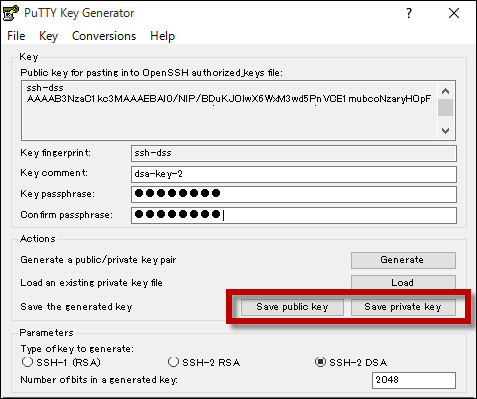

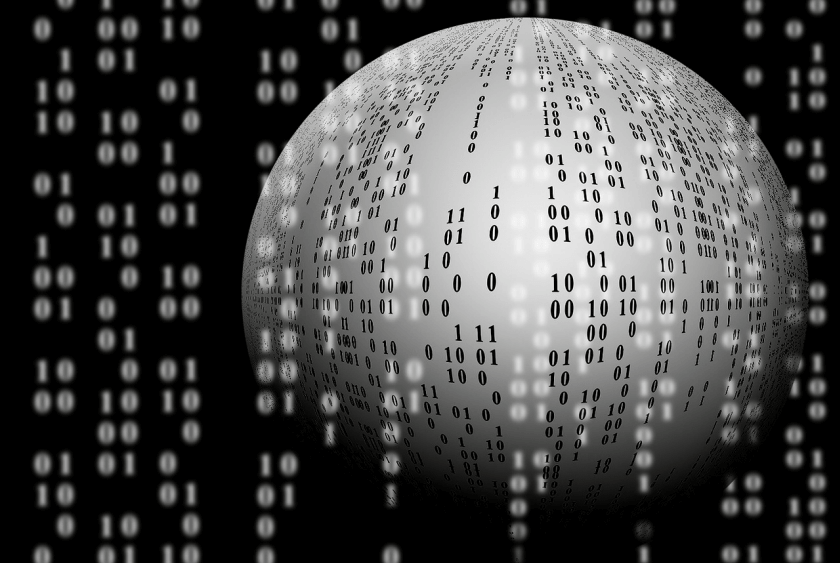
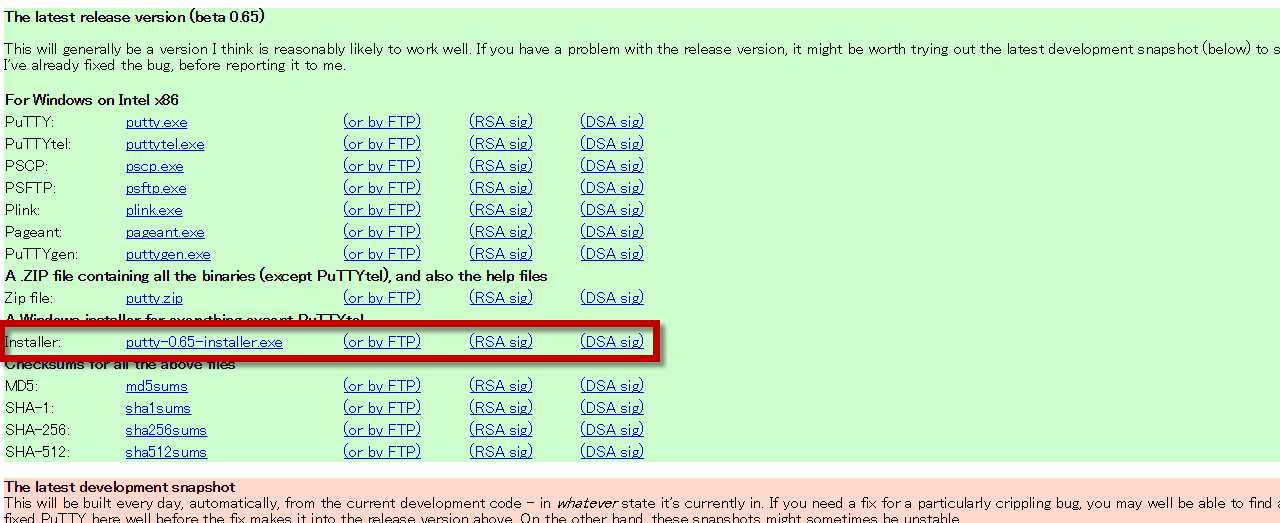
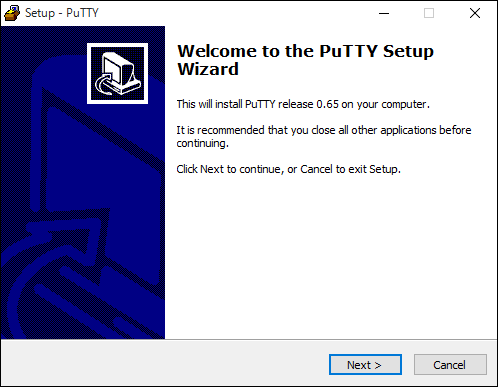
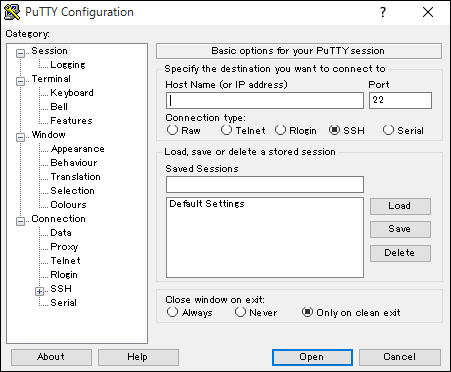
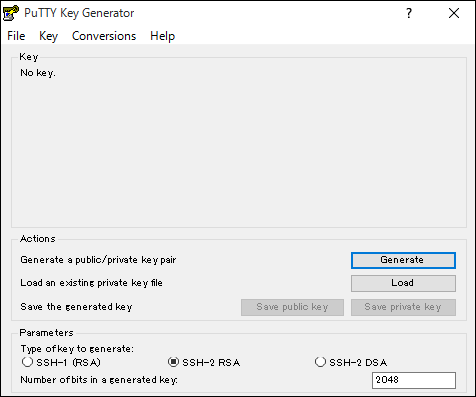
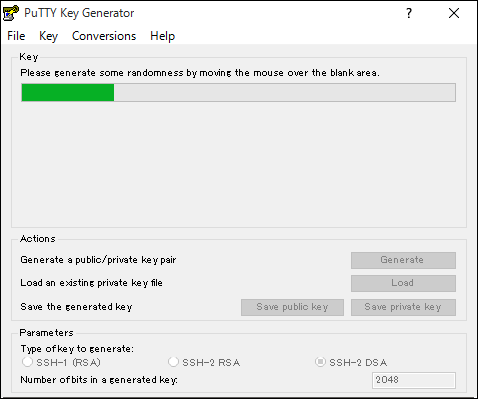
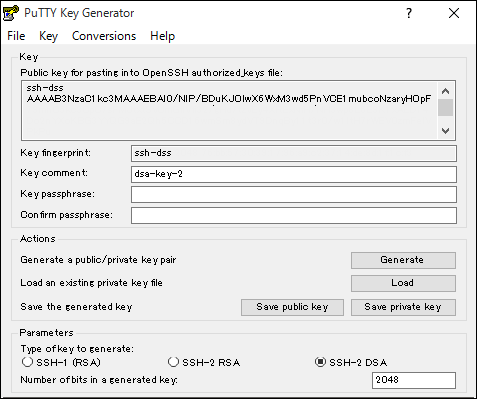
-3.jpg)




